Kreativitet kan udtrykkes på mange måder, og en fascinerende metode er at skabe billeder med en cirkelmosaik-effekt. I denne vejledning vil jeg vise dig, hvordan du selv kan skabe denne imponerende fotoeffekt i Adobe Photoshop. Uanset om du vil designe et postkortmotiv, en farverig baggrund eller en tiltalende flyer - cirkelmosaik-effekten giver dig mange muligheder for kreativ udfoldelse.
Vigtigste erkendelser
- Cirkelmosaik-effekten kan let og hurtigt skabes i Photoshop.
- Ved brug af transparente mønstre kan du skabe unikke designs.
- Justering af mosaikstørrelsen muliggør fleksibel tilpasning, der passer til ethvert billede.
Trin-for-trin vejledning
Først har du brug for et passende billede til dit projekt. I denne vejledning bruger vi et farverigt billede som udgangspunkt.
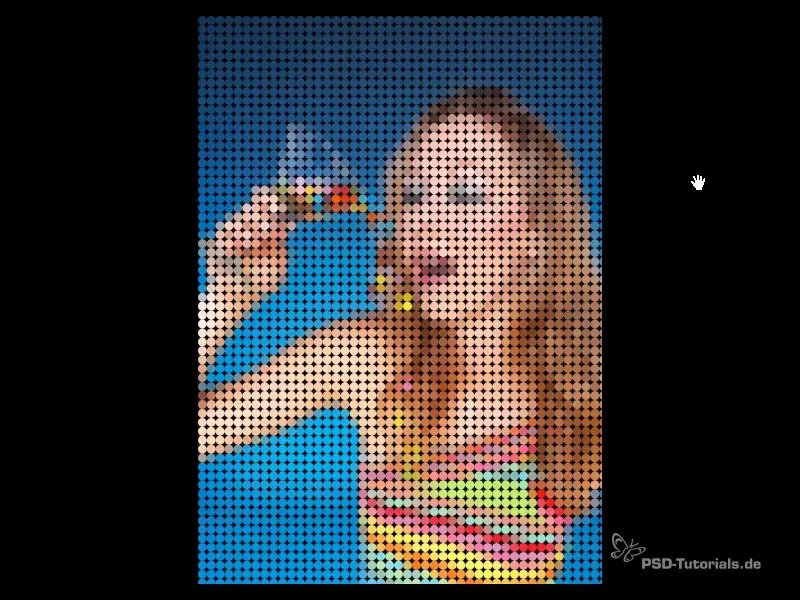
For at komme i gang åbner du Adobe Photoshop og opretter et nyt dokument. Du skal vælge dimensionerne 10 x 10 pixels, da dette vil være størrelsen på dine mosaikcirkler.
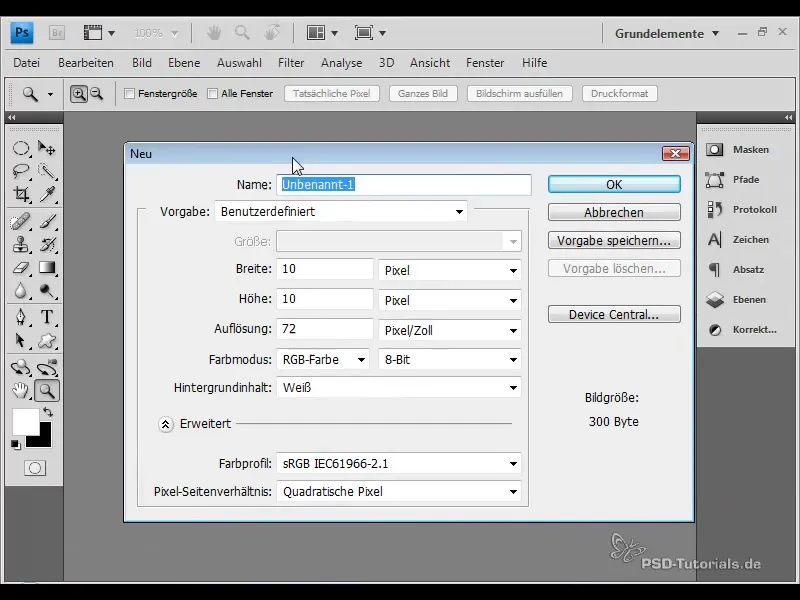
Når dit dokument er åbnet, kan du zoome ind til 3200% for at se detaljerne bedre. Vælg nu elliptisk markedsføringsværktøj og hold Skift-tasten nede, mens du skaber en perfekt cirkel med musen.
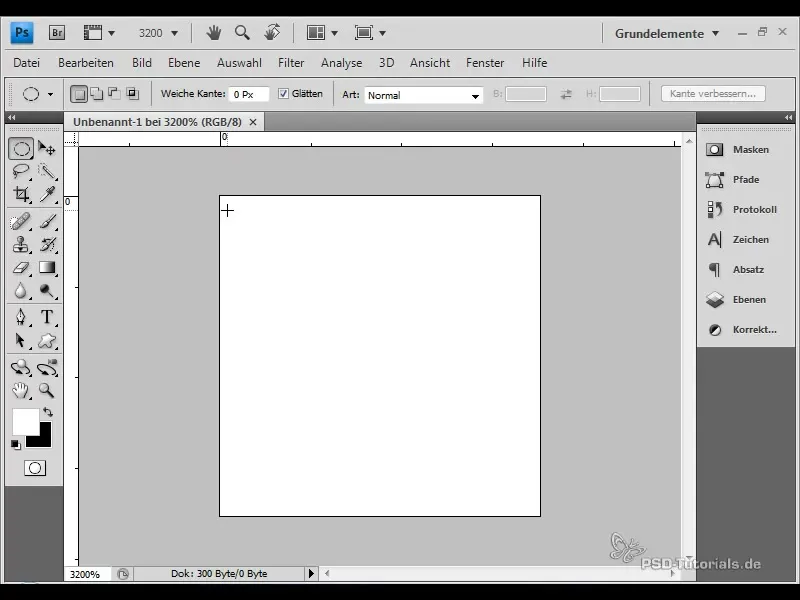
I næste trin skal du konvertere baggrundslaget til et transparentlage. Dette gør du ved at trykke på Alt-tasten og klikke på laget. Dette er vigtigt, da baggrundslag ikke understøtter transparens, og du har brug for transparens for at fylde cirklerne.
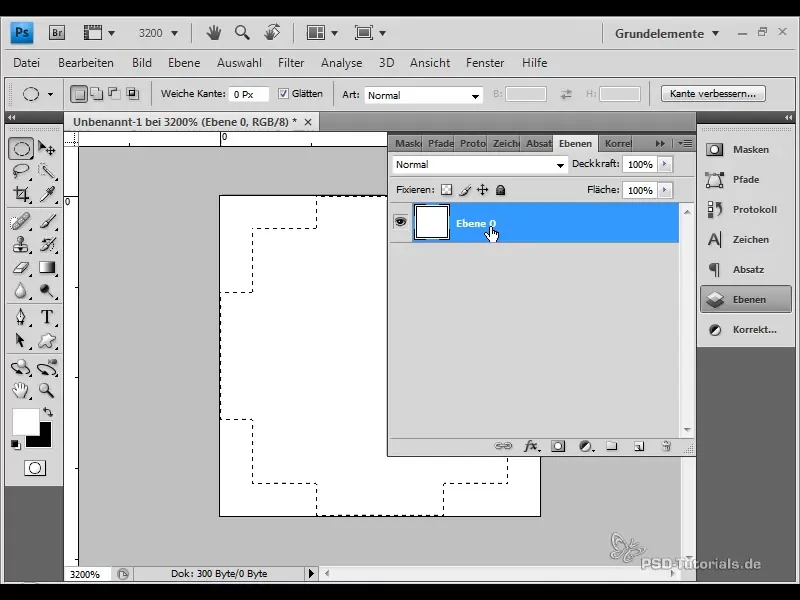
Nu vil du gøre dit valg transparent. Dette gør du ved at gå til "Rediger" -menuen og klikke på "Definer mønster". Kald mønstret for "Mønster 10 x 10" for at sikre, at du nemt kan finde det senere.
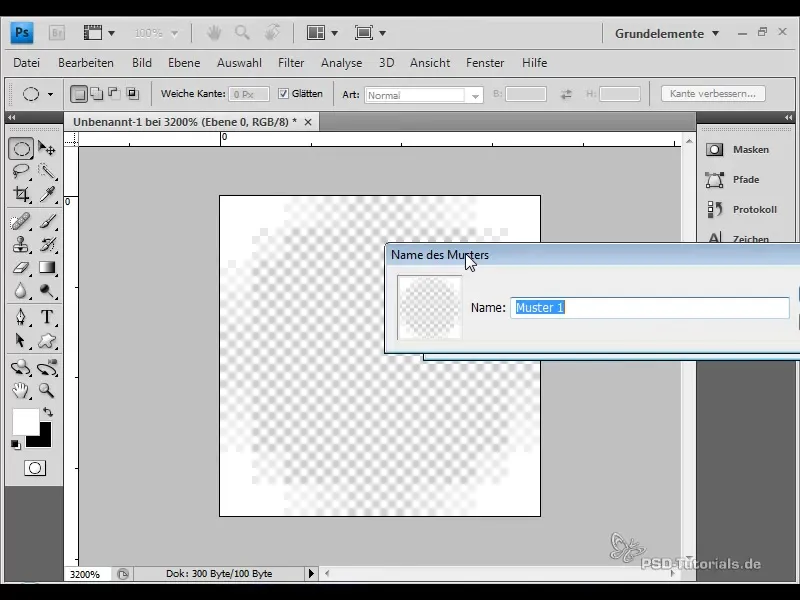
Hvis du også gerne vil eksperimentere med en sort baggrund, kan du nu oprette et farve- og mætningjusteringslag og tilføje sort pixelindhold. Hold Ctrl-tasten nede og saml alt på et lag.
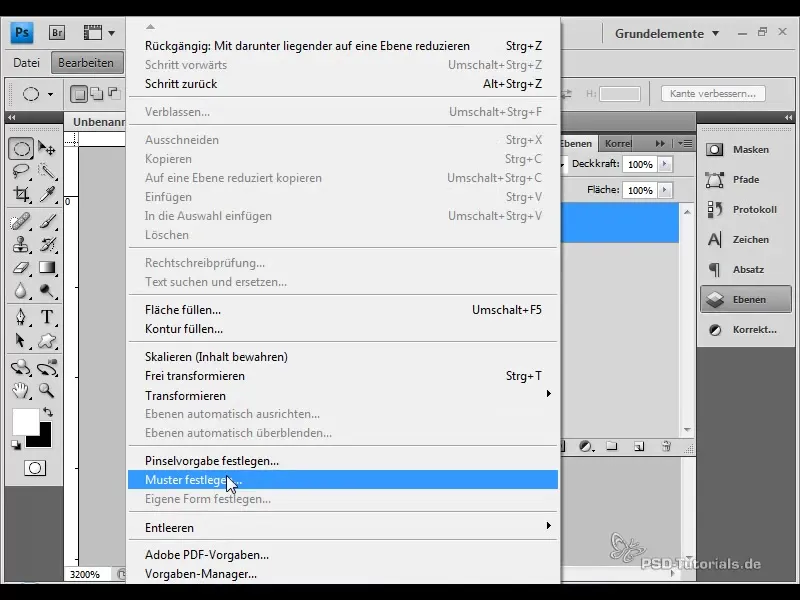
Næste skridt er at vælge et billede. Du kan vælge et billede fra din samling eller downloade en fra en billeddatabase. I denne vejledning bruger vi et billede fra Fotolia.
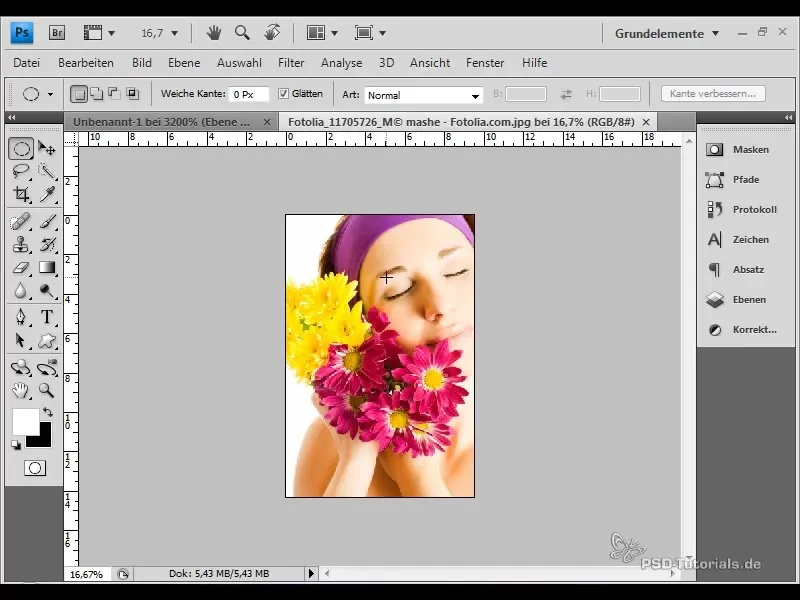
Når du har åbnet dit billede, skal du igen konvertere baggrundslaget til et transparentlage. Højreklik på laget og vælg "Konverter til smart objekt" for at muliggøre fleksibelt arbejde med filtre.
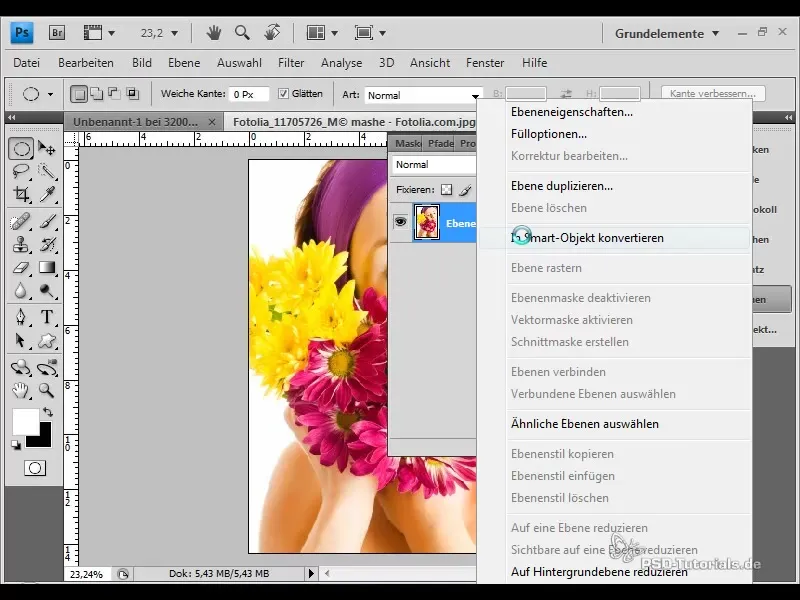
Gå nu til "Filtre"-menuen og vælg "Støjefilter" og derefter "Mosaic Effect". Vælg en mosaikstørrelse, der passer til dit mønster. Da vi har oprettet et 10 x 10 pixels mønster, skal du også vælge 10 kvadrater her.
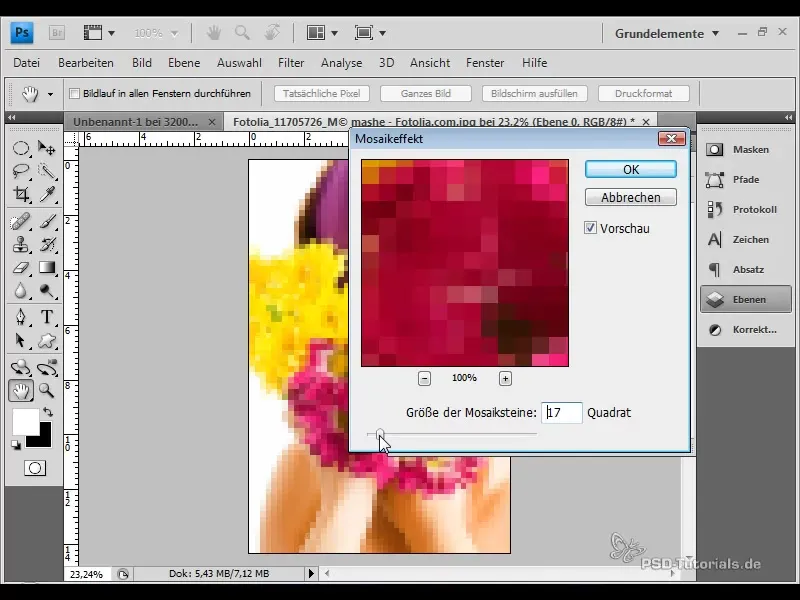
Bekræft indstillingerne med "OK" og højreklik på laget for at åbne op for udfyldningsindstillingerne. Vælg din tidligere mønsteroverlejring "Mønster 10 x 10 Black" her og klik på "OK".
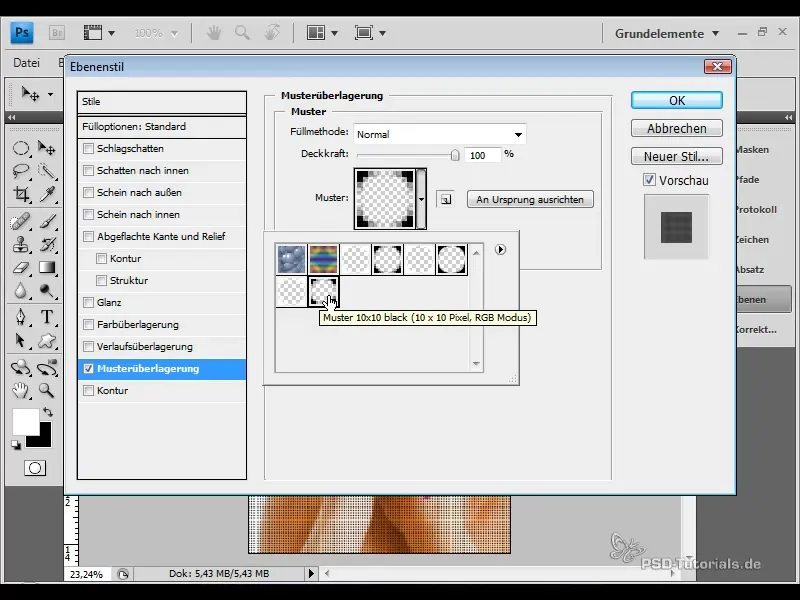
Du vil se, hvordan effekten anvendes på dit billede. Det er nu tid til at variere mosaikstørrelsen efter behov. Dette kan gøres hurtigt ved at justere Smart Filter-indstillingerne.
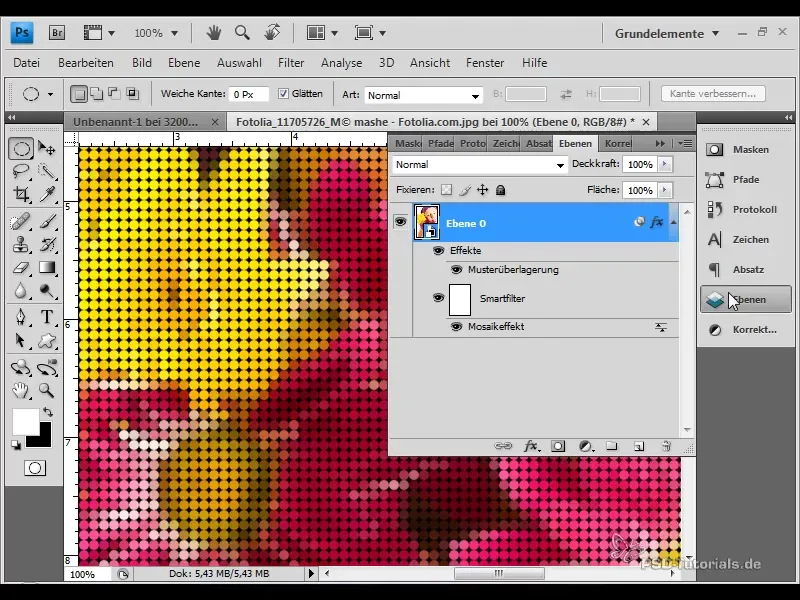
Prøv forskellige størrelser fra 10 x 10 til 25 x 25 for at se, hvilken effekt du bedst kan lide. Denne fleksibilitet gør cirkelmosaik-effekten så tiltalende for forskellige motiver, især med farverige og blomstrende billeder.
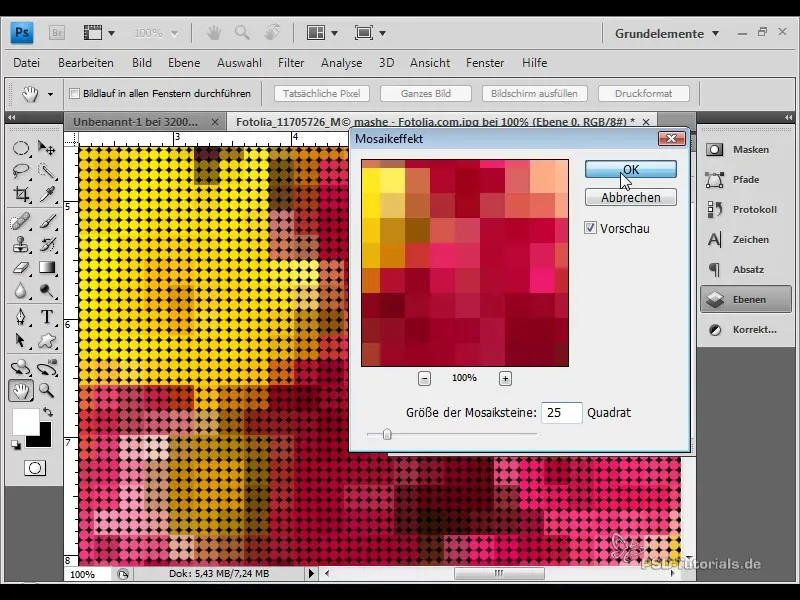
Når du vender tilbage til en anden scene, vælg igen den sorte cirkel for et helt nyt look. Med denne metode kan du skabe varierede og tiltalende designs.
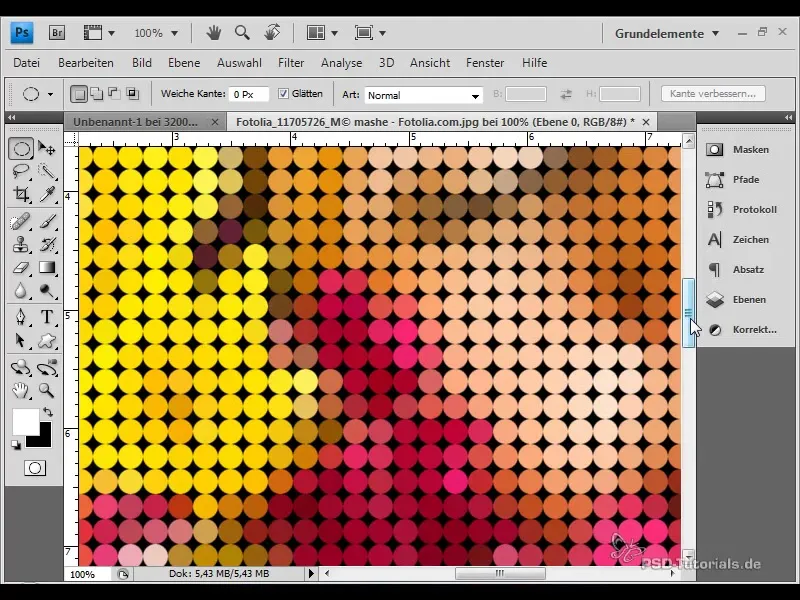
Jeg håber, denne vejledning har hjulpet dig med at forstå og skabe cirkelmosaik-effekten. Øv dig videre og vær kreativ med de mange muligheder, som Photoshop giver dig! God fornøjelse med efterligningen!
Resumé
Ved at skabe en cirkelmosaik-effekt i Adobe Photoshop har du muligheden for at designe kreative designs på en let og enkel måde. Med transparent og fleksibel mønsteranvendelse kan du opnå en mangfoldighed af effekter, der giver liv til dine billeder.
Ofte stillede spørgsmål
Hvordan opretter jeg mønsteret med mosaikken?Du opretter et nyt dokument med 10 x 10 pixel og opretter dit mønster under "Rediger" > "Indstil mønster".
Hvilket software har jeg brug for?Du har brug for Adobe Photoshop for at oprette cirkelmosaik-effekten.
Kan jeg bruge andre billedstørrelser?Ja, effekten kan let tilpasses ved at variere mosaikstørrelsen under processen.


